Teams : 絵文字 と Emoji One
Microsoft Teams のチャットやチームの会話では、絵文字の投稿ができます。
使い方はシンプルで、入力ボックスの下に用意されている絵文字 ( ) メニューをクリックすると、用意されている絵文字が一覧表示されます。その一覧から利用したい絵文字を選択するだけです。
) メニューをクリックすると、用意されている絵文字が一覧表示されます。その一覧から利用したい絵文字を選択するだけです。
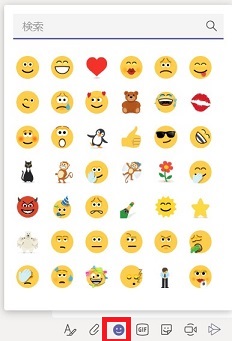
また Teams ではこの絵文字一覧に含まれていないものも利用できることをご存知でしょうか?
一覧にないものを利用するには、メッセージ入力ボックスに 「: (半角コロン)」 を入力し、次に絵文字名を入力します。しかし、たいていの絵文字名は分からないため、候補検索をうまく利用することになります。
例えば、メッセージ入力ボックスに 「:e」 と入力すると、e で始まる絵文字が候補で表示されます。
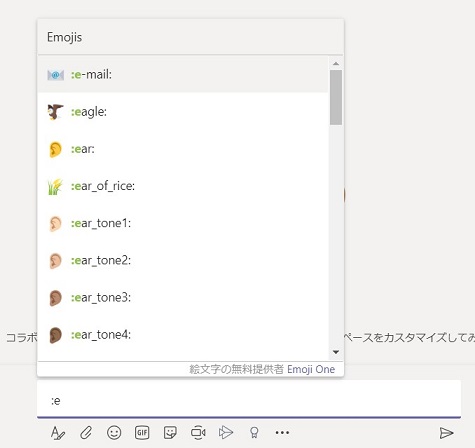
これらの絵文字は、Emoji One という絵文字メーカーから無償で提供されているものです。
[入力ボックスで入力した状態]

[投稿した状態]
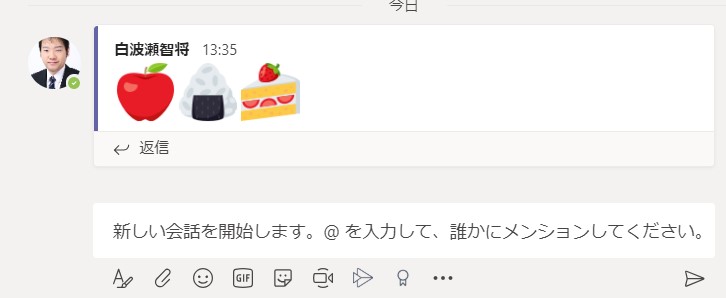
Teams の絵文字は使用禁止の設定は用意されていないため、常にだれでも利用できる状態となるため、使用するかの判断は利用者に任せる形となりますが、Teams はそもそもコミュニケーションの活性化・効率化のために使用するものであり、絵文字で視覚的に情報が伝わるのであれば、うまくご利用いただいてもよいのではないでしょうか。
使ったことがない方は、ぜひ確認してみてください!
Microsoft 365 利活用 関連コース
個別開催のみのコースです。実施時間・内容ともにアレンジ可能!
-
CI712-H 利用者のための Microsoft 365 基礎
Microsoft 365 を導入されている組織のユーザー向けに Teams や Outlook といったコミュニケーション ツール、SharePoint や OneDrive による情報やファイルの共有など、業務で活用すべきアプリやサービスについて利用方法を解説します。Microsoft 365 の利用を開始したばかりの組織の方や、初めて利用する方におすすめのコースです。
-
個別開発のみ Microsoft 365 利活用 各種コース
Microsoft 365 で提供される各ツール (Outlook、Temas、OneDrive、Forms、SharePoint、Power Automate、Power Apps、Power BI など) の基本的な使い方から業務での活用方法を解説します。

